Није неуобичајена ситуација када постоји лаптоп или стационарни рачунар на који је Интернет повезан, а потребно је дистрибуирати Интернет на телефон, таблет или други уређај. Наравно, у овом је случају најбоље користити Ви-Фи рутер, на који можете повезати Интернет и повезати Интернет с њега на телефону, рачунару итд. Али како то све учинити без рутера, рећи ћу вам у овом чланку.
Интернет се може пренијети са лаптопа на телефон на неколико начина. У основи, то не мора бити лаптоп. Можете користити и рачунар, али постоје неке нијансе. Чињеница је да у системским јединицама по правилу не постоји уграђени бежични модул који је одговоран за рад Ви-Фи-ја и Блуетоотх-а. А на лаптоповима је. Али ако имате обичан рачунар и желите да га користите за дистрибуцију Интернета на ваше телефоне и друге уређаје, постоји решење - купите и инсталирајте додатни бежични адаптер. У току писања овог чланка оставићу линкове до потребних упутстава која ће вам бити корисна ако имате рачунар, а не лаптоп.
Постоје најмање три начина на које можете пренети Интернет са лаптопа на телефон:
- Преко Ви-Фи-ја. Ово је вероватно најпопуларнија, свестранија и релативно једноставна метода. На лаптопу који је повезан на Интернет (каблом или преко УСБ модема) покрећемо дистрибуцију Ви-Фи мреже (помоћу Виндовс-а или преко програма трећих произвођача) и повежемо телефон с овом Ви-Фи мрежом. Може бити попут Андроид телефона, иПхоне-а, иПада, другог таблета, рачунара итд. Наравно, све ово функционише и без рутера. Будући да сваки паметни телефон сада има Ви-Фи, неће бити проблема са повезивањем.
- Преко блуетоотх-а. Не знам колико је та метода релевантна, али и то је могуће. Лакше је, наравно, дистрибуирати Интернет на телефон путем Ви-Фи-ја. Али постоје различите ситуације. Понекад једноставно морате користити Блуетоотх.
- Преко УСБ кабла. На овај начин, Интернет можете пренијети са рачунара само на Андроид телефон или таблет. Ово решење неће радити на иОС уређајима. На телефону морате да активирате „мени за програмере“ и омогућите „УСБ отклањање грешака“. Затим повежите телефон на лаптоп преко УСБ кабла и отворите општи приступ интернету на рачунару.
Да будем искрен, још нисам пребацио Интернет на свој телефон путем Блуетоотх и УСБ кабла. Мислим да ћу о томе писати у посебном чланку. Што се тиче Ви-Фи-ја, тамо је све мало једноставније. Већ сам пуно пута постављао Ви-Фи дистрибуцију са свог лаптопа и телефон повезао с овом мрежом. Већ сам написао мноштво упутстава о овој теми. Мислим да ћете користити ово решење.
Интернет дистрибуирамо с рачунара на телефон без рутера
Помоћу ове шеме можете Интернет дистрибуирати на Андроид и иПхоне. А такође и на другим уређајима који имају могућност повезивања на Ви-Фи.
За дистрибуцију нам је потребан лаптоп на коме је Ви-Фи конфигуриран (инсталиран) и омогућен. Или радни рачунар са спољним УСБ или интерним ПЦИ адаптером. Ако то немате, прочитајте чланак о томе како да изаберете Ви-Фи адаптер за свој рачунар. Али ако желите посебно купити Ви-Фи адаптер за дистрибуцију Интернета на телефон, онда је боље да купите рутер. Нека најјефтиније. То је много лакше и практичније.
Ово решење би требало да функционише без проблема у Виндовсима 10, Виндовс 8 (8.1) и Виндовс 7. Ако имате Висту или КСП, не могу да гарантујем да ће функционисати.
Изгледа да је све смисљено. Хајде да почнемо:
1 Покрените командни редак. То се може учинити претрагом или преко Старт казне. Мора бити покренут као администратор (десним кликом на њега). Или покретањем цмд команду у прозору који желите да отворите притиском на Вин + Р кључеве .Копирајте наредбу у наредбену линију:
Где је „хелп-вифи.цом“ име Ви-Фи мреже коју ће рачунар дистрибуирати, а „12345678“ је лозинка за повезивање на ову мрежу. Можете их променити и поново извршити наредбу.нетсх влан поставио хостеднетворк мод = дозволи ссид = "хелп-вифи.цом" кеи = "12345678" кеиУсаге = упорно
Кликните на Ентер.

Ако на екрану имате исти резултат као и мој, онда можете да наставите. Не затварајте командну линију.
2 Извршимо другу команду. Овом наредбом покренућемо Ви-Фи дистрибуцију. Лаптоп ће већ дистрибуирати Ви-Фи на телефон, али до сада без приступа Интернету. Али требало би бити тако.нетсх влан покренути мрежу мреже
Копирајте команду и притисните Ентер.
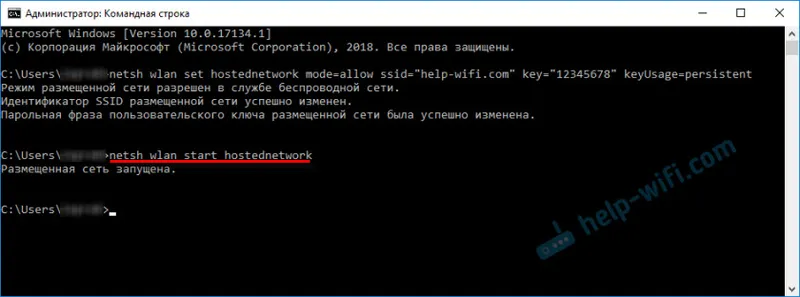
Требало би да се појави порука да „Хостед мрежа ради“. У овом се тренутку грешка Неуспешно покретање хостиране мреже у Виндовс-у појављује врло често. Слиједите везу и погледајте рјешење.
3 Отварамо општи приступ интернету за телефон (Ви-Фи мрежа на коју ћемо га повезати). Да бисте то учинили, идите на „Мрежне везе“. Можете притиснути Вин + Р и покренути наредбу нцпа.цпл.Кликните десном типком миша на везу путем које је наш лаптоп повезан на Интернет. Бирамо "Својства". Затим идите на картицу "Приступ", ставите квачицу поред "Дозволи другим корисницима мреже да користе Интернет везу овог рачунара." а са листе одаберите везу са звездицом и бројем на крају имена. Овако нешто:
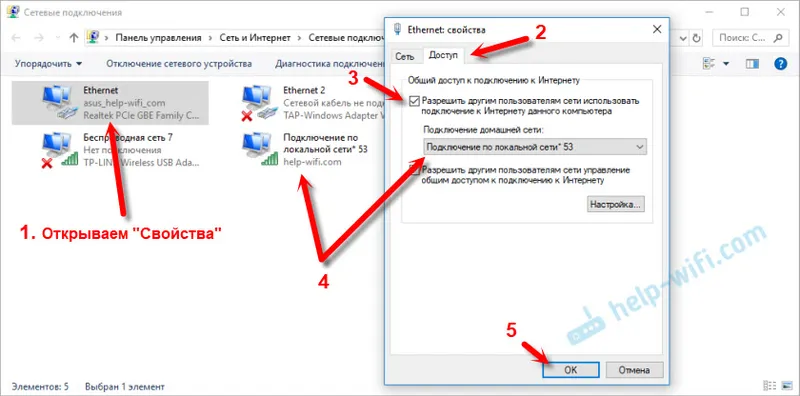
Имајте на уму да можда имате брзу интернетску везу (на пример са именом провајдера). Није Етхернет, као на мом снимку.
4 Након ових корака телефон већ можете да повежете на Ви-Фи мрежу коју лаптоп дистрибуира и Интернет би већ требало да ради. Али саветујем вам да зауставите дистрибуцију наредбом:нетсх влан зауставити хостирану мрежу
И одмах покрените са командом:
нетсх влан покренути мрежу мреже
Ову наредбу (последњу) морате унети након сваког искључивања / поновног покретања рачунара.
Телефон (иПхоне, Андроид) повезујемо са Ви-Фи мрежом путем лаптопа
Ако имате иПхоне или иПад, а затим идите на подешавања у одељку „Ви-Фи“, изаберите Ви-Фи мрежу коју лаптоп дистрибуира (ако нисте променили назив мреже, онда је ово мрежа „хелп-вифи.цом“), унесите лозинку и повежите се. Све је врло једноставно.
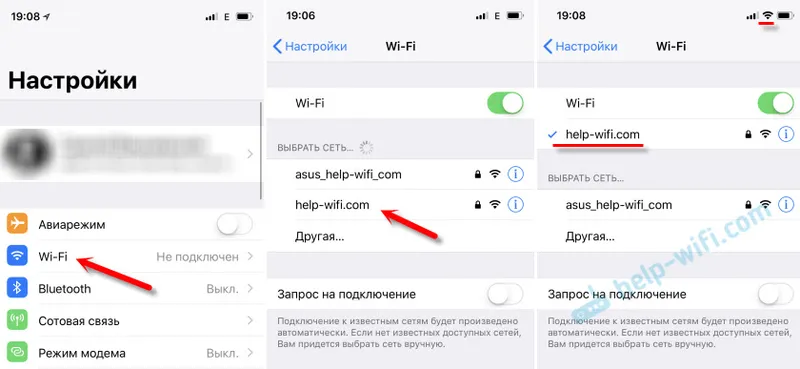
На телефонима који раде на Андроиду све је потпуно исто. У подешавањима морате да укључите Ви-Фи (ако је искључен), одаберите Ви-Фи мрежу коју смо покренули на рачунару, унесите лозинку и повежите се.
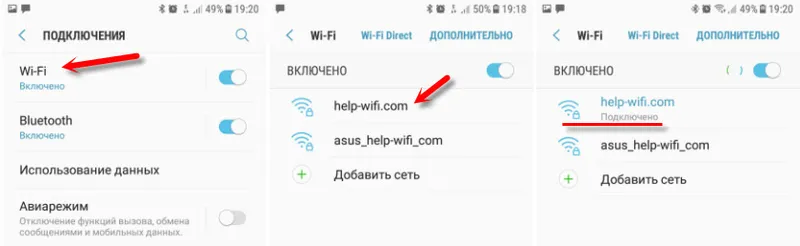
На овај начин готово сваки телефон без рутера може се повезати с Интернетом путем Ви-Фи-ја. Коришћење лаптопа или рачунара за то.
Корисни линкови на ову тему:
- Метода коју сам горе приказао је детаљно описана у одвојеним чланцима. Посебно за Виндовс 10 - како дистрибуирати Ви-Фи са лаптопа на Виндовс 10. А за Виндовс 7 - како дистрибуирати Интернет путем Ви-Фи-а са лаптопа на Виндовс 7.
- Ако имате Виндовс 10, онда можете покушати да дистрибуирате Интернет на телефон на лакши начин - путем мобилне приступне тачке.
- Подешавање дистрибуције Интернета на телефону помоћу посебних програма.
- Како дистрибуирати Ви-Фи са лаптопа или рачунара без рутера
- Ако је након повезивања телефона са рачунаром све повезано, али Интернет не ради, проверите подешавања дељења на рачунару.
На тај начин можете веома брзо и без икаквих компликованих подешавања повезати телефон са Интернетом без рутера. Користите само лаптоп или ПЦ за то.
Ако имате било каквих питања, оставите их у коментарима. Увек одговарам и покушавам да вам помогнем ако вам нешто не успе.


